工具/原料
Lenovo天逸510S
Windows10
Adobe Photoshop2022
方法/步骤
复制背景图层
进入到ps的软件界面,导入你的图片后点击右边图层区的背景,移动到下方复制按钮上面,复制一个背景图层。

点击快速选择工具
再进入到你要进行蒙版设置的图片界面,点击左侧的快速选择工具,选中你的蒙版图片。
点击移动工具
选中后点击左侧的移动工具,点击被选中的图片,将这个图片移动到蒙版背景图片上面。
点击添加图层蒙版
选中这个图片图层后,点击下方的添加图层蒙版的按钮,新建一个蒙版。
点击画笔工具
在左侧工具栏里面点击画笔工具,在上方选择并调整画笔工具的大小。
点击转换符号
点击下面颜色区的转换符号,将前景色转换为黑色。
鼠标左键擦除蒙版
回到图片界面后单击鼠标左键就可以将蒙版图片擦除掉了。
将前景色转为白色
同样的,将颜色的前景色转换为白色,再单击鼠标擦除图片,就可以恢复到蒙版图片的样式。
关键词: ps蒙版如何使用 ps蒙版详细使用步骤 ps怎么用蒙版抠图详细步骤 Lenovo天逸510S ps蒙版如何复制背景图层








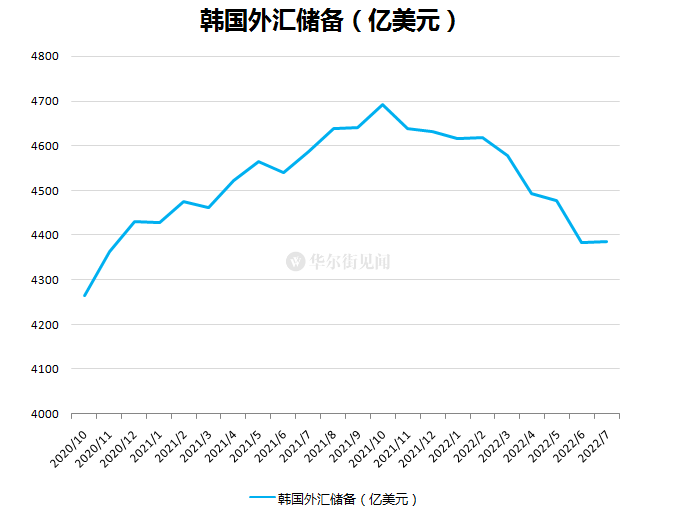
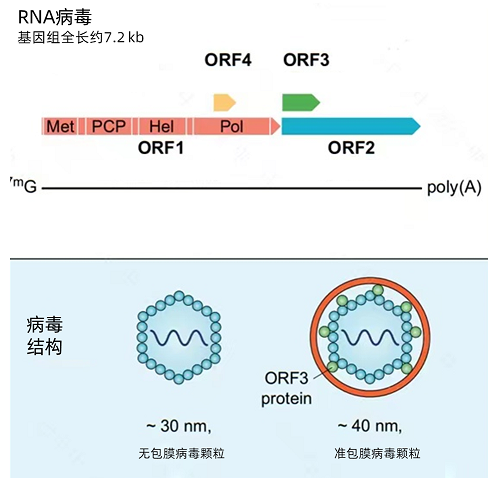






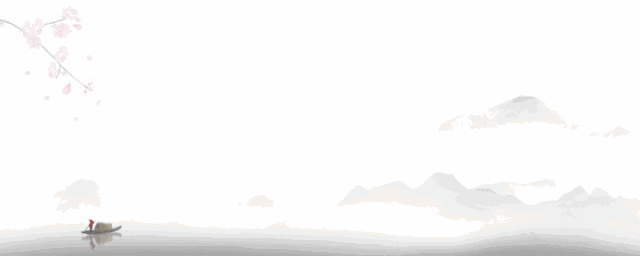
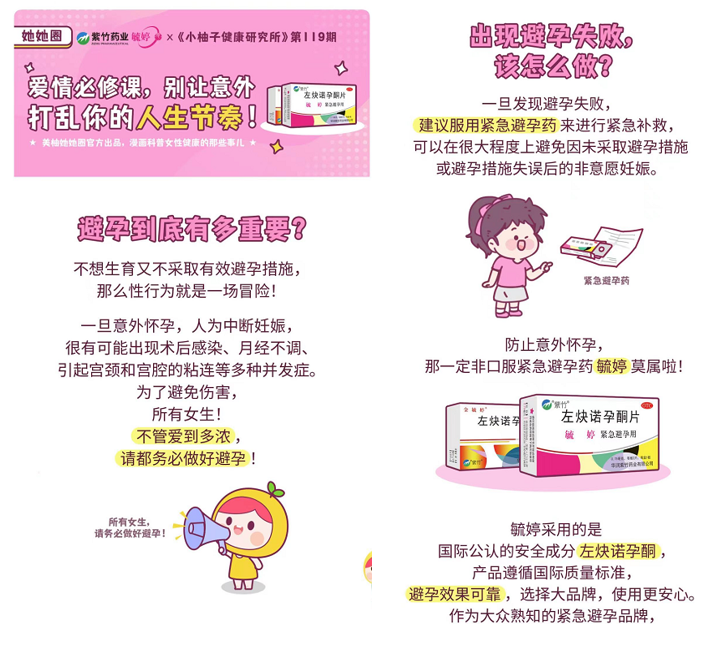







 营业执照公示信息
营业执照公示信息